Täydelliset tiedot iPadista Palauta kaikki asetukset
Odottamaton aika ei "räjäytä ovesi etukäteen. Samoin kaikki iPadin häiriöt eivät ole soittaneet ja aiheuttavat työn estämisen. Jotta säästät aikaasi sinisestä näytön käytöstä poistamisesta, iPad palauttaa kaikki asetukset on erinomainen ratkaisu. Me "valaisemme käyttäjiä parilla menetelmällä. Joten pysy kuulolla ja avaa menetelmät seuraavassa osassa.
- 1. osa: Kaikki iPadista nollaa kaikki asetukset
- Osa2: Erot "Palauta kaikki asetukset", "Poista kaikki sisältö ja asetukset" ja "Palauta verkkoasetukset" välillä
- Osa3: Lisävinkki: Lukitun iPadin tehdasasetusten palauttaminen helppojen vaiheiden avulla
1. osa: Kaikki iPadista nollaa kaikki asetukset
Tässä osassa ymmärrämme sen, mitä iPadille tapahtuu, kun se siirtyy tilaan ja tyhjentää oletusasetukset.
Mikä on iPad Reset All Settings?
Ensinnäkin, iPadin Reset All -asetus on yksi lajiteltuista menetelmistä, jotta voidaan muuttaa kaikkia Asetuksiin liittyviä ongelmia, jotka johtivat iPadin toiminnallisuuden kokonaan poistamiseen käytöstä.
Häviääkö se iPad-tietoja?
iPadin Reset All Settings puhdistaa kaikkisähköpostitilit, salasanat ja kaikki muut iPadin asetukset. Tämä tarkoittaa, että sillä ei ole suoraa vaikutusta henkilötietoihin, kuten valokuviin, videoihin tai muuhun laitteeseen tallennettuihin aineistoihin. Ne ovat edelleen ehjät, kun olet suorittanut kaikkien asetusten palauttamisen iPadissa.
Kuinka palauttaa kaikki iPadin asetukset?
On ehdottomasti opittava palauttamaan asetukset iPadissa. Katso yksinkertaisesti alla olevasta yksityiskohtaisesta oppaasta ymmärtääksesi prosessin suorittamista.
1. Ensinnäkin, mene "Asetukset" ja etsi "Yleiset" vaihtoehto.
2. Selaa nyt "Yleinen" -vaihtoehdosta "Palauta" -vaihtoehtoa ja napauta sitä. Valitse sitten "Palauta kaikki asetukset" ja vahvista toimintasi.

Saatat pitää myös:
- IPadin palauttaminen
- Miten tehdasasetukset palautetaan iPadiin
- Palauta iPadin tehdasasetukset ilman pääsykoodia
Osa2: Erot "Palauta kaikki asetukset", "Poista kaikki sisältö ja asetukset" ja "Palauta verkkoasetukset" välillä
Nollaa kaikki asetukset
Jos iPad alkoi käyttäytyä väärin, voit turvautuamahdollisuus palauttaa kaikki asetukset takaisin tehdastilaan. Tämä varmistaa, että kaikki asetukset, mukaan lukien sähköpostitilisi, salasanat ja kaikki muut asetuksiin liittyvät tiedot, pyyhitään. IPad-asetusten palauttamisen valitseminen ei kuitenkaan poista mitään iPadisiisi jääneitä henkilökohtaisia tietojasi. Joten voidaan varmistaa, että noudetaan tallennetut tiedot turvallisesti sen jälkeen, kun iPad on palauttanut kaikki asetukset. Joten jos haluat kokeilla tätä menetelmää, harkitse seuraavien vaiheiden noudattamista.
1. Tartu iPadiin ja siirry kohtaan Asetukset.
2. Valitse valikossa oleva "General" -vaihtoehto.
3. Valitse "Palauta"> valitse "Palauta kaikki asetukset".

Poista kaikki sisällöt ja asetukset
Jos iPadisi pysäytetään kokonaan, kaikki tiedot tyhjennetäänsisältö ja asetukset ovat toteuttamiskelpoinen vaihtoehto. Tämä voi kuitenkin maksaa sinun viedäksesi iPadin takaisin tehdastilaan, mikä tarkoittaa, että kaikki tietosi ja aseesi pyyhitään pois.
1. Tartu iPadiin ja siirry kohtaan "Asetukset" ja sen jälkeen "Yleinen".
2. Napsauta sen jälkeen "Palauta" -vaihtoehtoa ja valitse "Poista kaikki sisältö ja asetukset". Tällä tavalla iPad nollaa kaikki asetukset ja sisällön.

Nollaa verkkoasetukset
Joskus, kun iPadisi ei ole oikeaverkon, kuten matkapuhelimen tai Wi-Fi: n välillä, vaikka kaikissa muissakin laitteissa olisi hyvin, iPadin verkkoasetusten palauttaminen on ensisijainen ratkaisu. Käyttämällä tätä menetelmää, kaikki verkkoon liittyvät tiedot, kuten Wi-Fi-yhteydet, niiden salasanat, Bluetooth-asetukset harjataan pois. Suorita seuraavat vaiheet alla!
Siirry kohtaan "Asetukset"> valitse "Yleinen"> kosketa "Palauta"> valitse "Palauta verkkoasetukset".
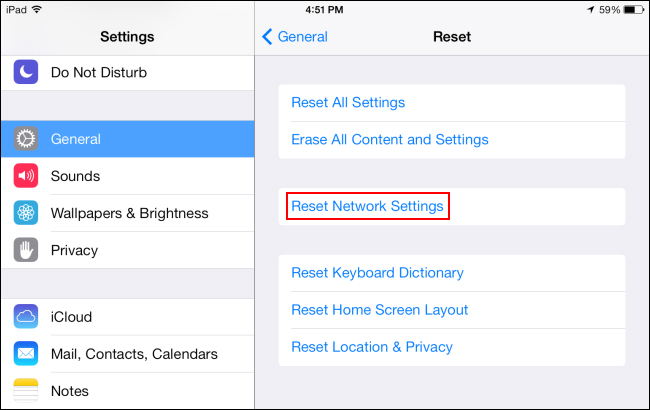
Osa3: Lisävinkki: Lukitun iPadin tehdasasetusten palauttaminen helppojen vaiheiden avulla
Voit säästää sinulta aikaa vievien menetelmien bluesilta Tenorshare-tuotteen fantastinen tuotevalikoima antaa sinulle vaivatonta kokemusta. Näin lopullinen tapa palauttaa lukittu iPad voidaan tehdä Tenorshare 4uKey! Se on tehokas tuote, joka on suunniteltu avaamaan kaikkivalikoima suojausvaihtoehtoja, mukaan lukien kuviot, salasanat ja salasanat tai Touch ID tai Face ID vaivattomasti. 4uKey antaa sinulle pääsyn lukittuun iPadiin takaisin palauttamalla tehdasasetukset ideasi nopeasti ja tehokkaasti! Lisäksi sillä välin kun olet tehdasasetusten palauttamassa idevicesi, se päivitetään myös uusimpaan iOS-laiteohjelmistoon. Jos olet kiinnostunut tietämään, kuinka Tenorshare 4uKey -sovellusta voidaan käyttää iPadin nollaamiseen, seuraava opas valaisee sinut kuinka.
Vaihe 1: Aloita prosessi lataamalla Tenorshare 4uKey tietokoneellesi. Käynnistä ohjelma, kun taas voit luoda iPadin yhteyden järjestelmään.
Vaihe 2: Kun ohjelma on onnistuneesti havainnut iDevice, napsauta Käynnistä-painiketta jatkaaksesi.
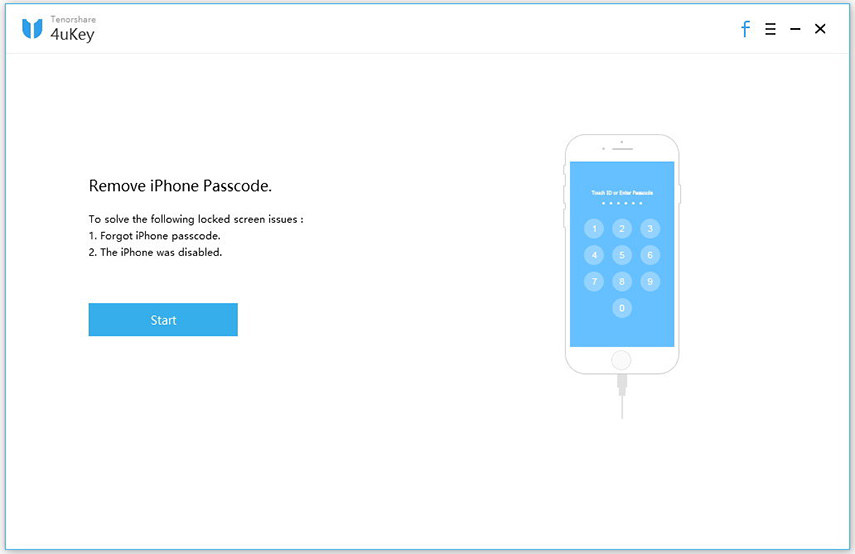
Vaihe 3: Seuraava laiteohjelmistopaketin lataamista koskeva sivu tulee näyttöön. Napsauta vain "Lataa" -painiketta aloittaaksesi lataamisen.
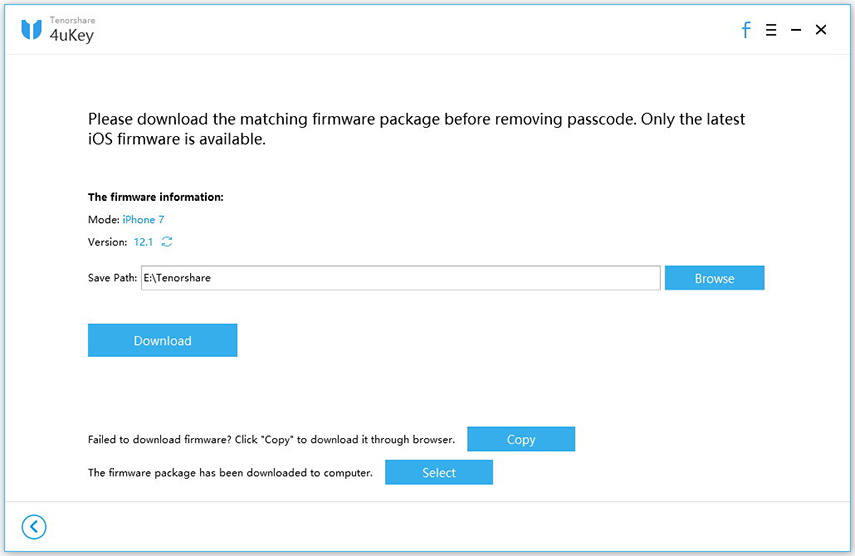
Vaihe 4: Viimeiseksi, palauta iPadisi tehdasasetukset ja avaa se napsauttamalla "Käynnistä lukituksen" -painiketta.
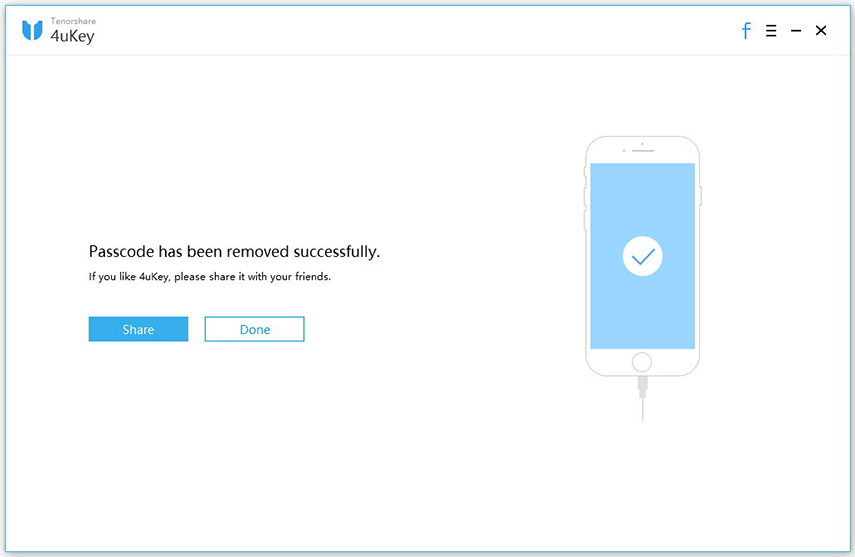
Lopullinen tuomio
Lyhyesti sanottuna, olemme ymmärtäneet runsaasti keinojaiPad nollaa kaikki asetukset. Jotkin menetelmistä saattavat kuitenkin maksaa sinulle ajanhukkaa, koska ne myös alentavat laitteen iOS-version tehdastilaan. Mutta ongelman lyhentämiseksi Tenorshare 4uKey tulee pelastajaksi! Paitsi, että voit nollata kaikki asetukset ja tiedot, myös poistaa laitteessa käytetyt suojausosamäärät. Lisäksi laiteohjelmistosi päivitetään uusimpaan versioon rinnalla.









